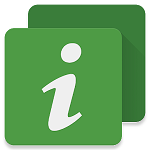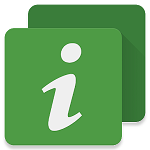电脑系统一键还原怎么操作
在日常使用电脑的过程中,由于误操作、病毒感染或系统崩溃等问题,可能会导致电脑无法正常运行。为了应对这些情况,许多操作系统都提供了“一键还原”功能,允许用户快速将电脑恢复到一个之前设定的健康状态。本文将详细介绍如何利用“一键还原”功能来快速恢复电脑系统。

准备工作
在进行一键还原之前,需要做一些准备工作以确保过程顺利进行:
1. 备份重要数据:在执行任何可能影响数据的操作前,请确保已经备份了所有重要文件和数据。
2. 检查电源供应:确保电脑连接到稳定的电源,并且电量充足,避免在还原过程中因电力问题导致操作失败。
3. 了解还原点:确认电脑上已创建了至少一个有效的系统还原点。通常,系统会在安装软件、更新驱动程序或系统本身时自动创建还原点。
操作步骤
不同操作系统的一键还原功能略有差异,以下是在windows 10/11系统中的操作步骤:
1. 打开系统还原:
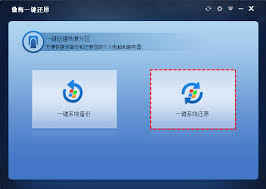
- 点击左下角的“开始”按钮,选择“设置”(齿轮图标)。
- 在设置窗口中,选择“更新与安全”。
- 在左侧菜单中选择“恢复”,然后在右侧找到“系统还原”并点击“开始”。
2. 选择还原点:
- 按照提示,选择一个想要恢复到的还原点。建议选择最近的一个,以保证系统状态尽可能接近当前使用的环境。
- 确认所选还原点后,点击“下一步”。
3. 执行还原:
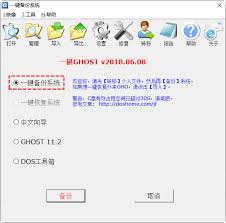
- 在确认所有信息无误后,点击“完成”按钮开始系统还原过程。这一步可能需要几分钟时间,具体取决于你的系统配置和硬盘速度。
- 还原完成后,电脑会自动重启。重启后,系统应恢复到你选择的还原点状态。
注意事项
- 数据丢失风险:虽然一键还原可以帮助恢复系统,但可能会导致某些软件的设置或数据丢失。因此,在执行此操作前,务必再次确认是否已经备份了重要数据。
- 兼容性问题:如果在还原过程中遇到兼容性问题,比如驱动程序不匹配,可能需要手动更新相关驱动。
- 时间消耗:整个还原过程可能需要一些时间,特别是在处理大型文件或复杂系统的情况下。
结论
通过上述步骤,你可以有效地利用“一键还原”功能来快速恢复电脑系统,解决由于各种原因造成的系统问题。尽管这一功能非常实用,但在执行前仍需谨慎考虑,确保重要数据的安全。希望本文提供的指南能够帮助你在遇到系统问题时,更快地恢复正常工作和娱乐。